안녕하세요?
이번 포스팅에서는 신규 사업자 신청 및 기존 사업자 추가 방법을 전자상거래를 예로 들어 설명해드리겠습니다. 사업자 등록증을 새로 내야 하는 경우가 종종 있습니다. 또는 기존 사업자의 경우 사업자를 새롭게 추가 정정해야 하는 경우도 발생합니다. 물론 거주하시는 곳 근처 관할 세무서를 찾아가서 직원분의 안내와 도움을 받아 직접 하시는 방법도 의미가 있겠지만 이번 포스팅에서는 굳이 직접 찾아가지 않고 인터넷으로 간단하게 신규 등록 혹은 추가 정정하는 방법을 말씀드리고자 합니다. 인터넷으로 수행하게 되면 직접 방문하는 것에 비해 왕복하는데 드는 시간과 노력을 줄여준다는 측면에서 굉장히 효율적이고 방법 또한 굉장히 간단하기 때문입니다. 이런 경험이 자주 하는 경험이 아닌 경우가 대부분이기 때문에 주변 누군가 잘 설명해주지 않는 이상 낯설기도 하고 많이 막막하셨을텐데요. 저 또한 과거 그런 경험이 있었고 무조건 세무서를 직접 방문해야만 신청이 가능한 걸로 알고 있을 만큼 지식이 짧았던 때도 있었습니다. 이 포스팅에서 신규로 사업자 등록증 신청하시려거나 기존 사업자분께서 추가적으로 사업자를 신청하시려는 분들께 해당 방법에 대해서 천천히 설명해드릴 테니 차근차근해나가셔서 성공적으로 완수하시길 바랍니다.

목록
신규 사업자 등록증 신청 방법
기존 사업자가 추가로 사업자 등록을 신청하는 방법
마무리
신규 사업자 등록증 신청 방법
1. 홈텍스 사이트에 접속합니다.
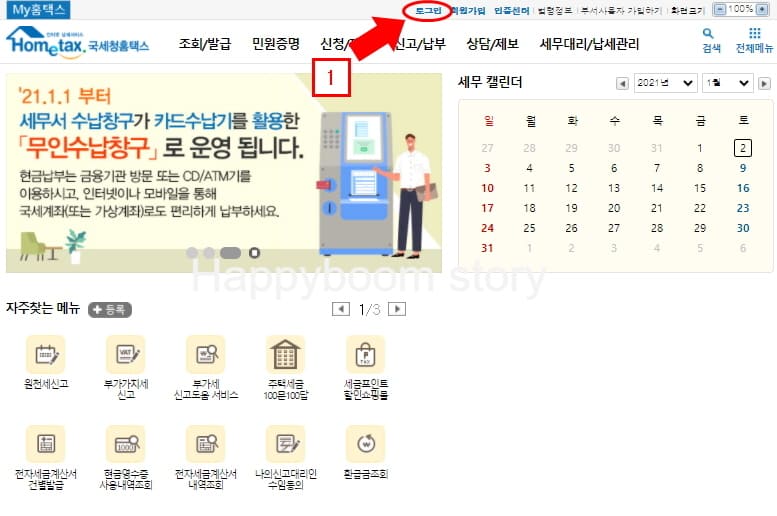
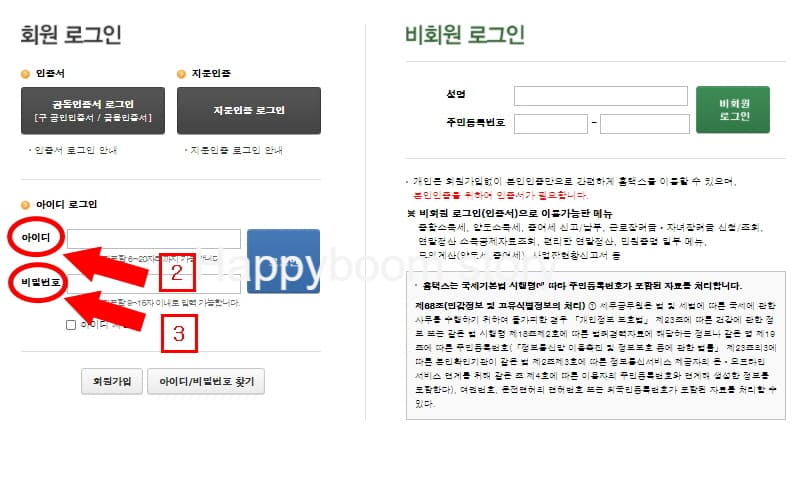
2. 상단 로그인 버튼을 통해 로그인을 완료해줍니다.
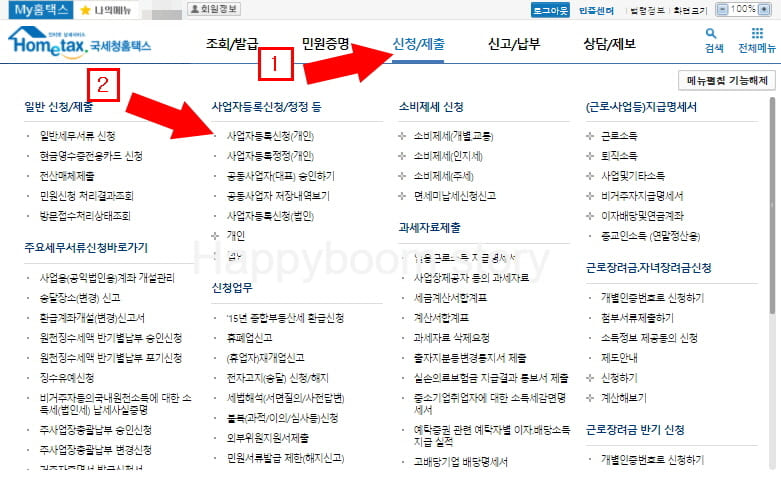
3. 상단의 신청/제출 버튼 하위 항목 중 사업자 등록 신청(개인)을 클릭해줍니다.
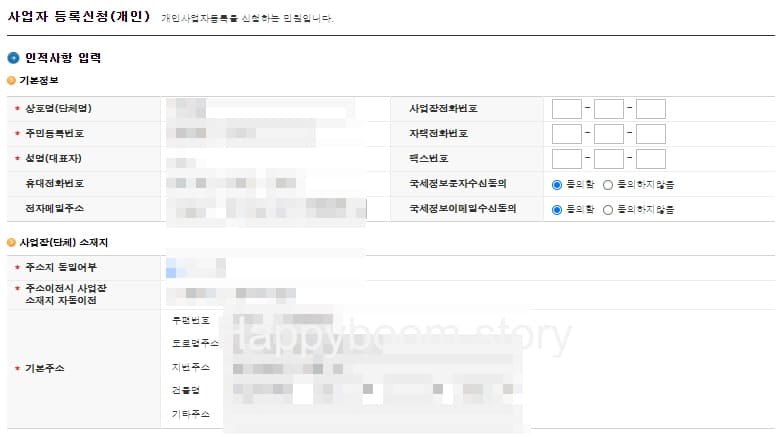
4. 사업자 등록을 위해 필요한 개인정보를 꼼꼼히 입력해줍니다.
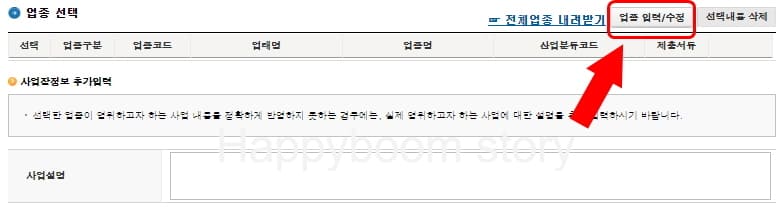
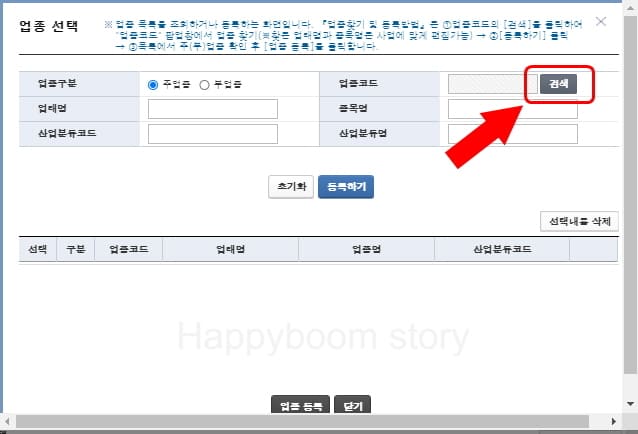
6. 검색 버튼을 클릭합니다.
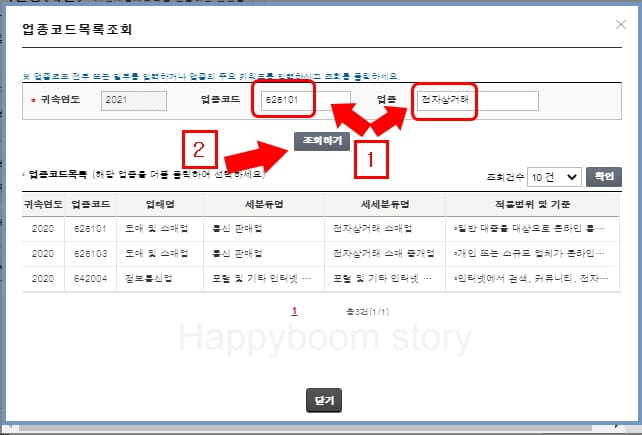
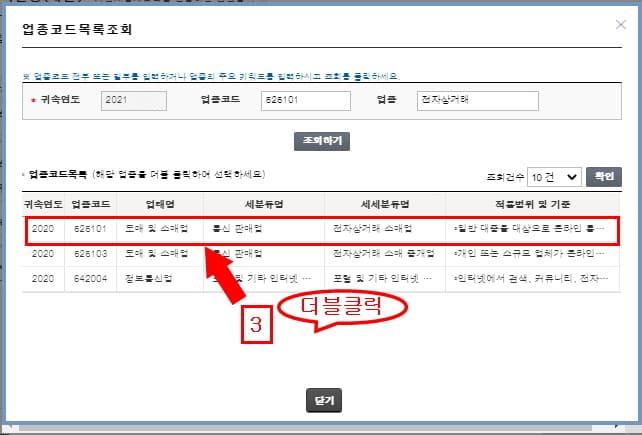
7. 업종코드란에 '525101' 또는 업종란에 '전자상거래'를 입력해준 뒤 업종코드 목록에서 해당 업종을 더블 클릭해줍니다.
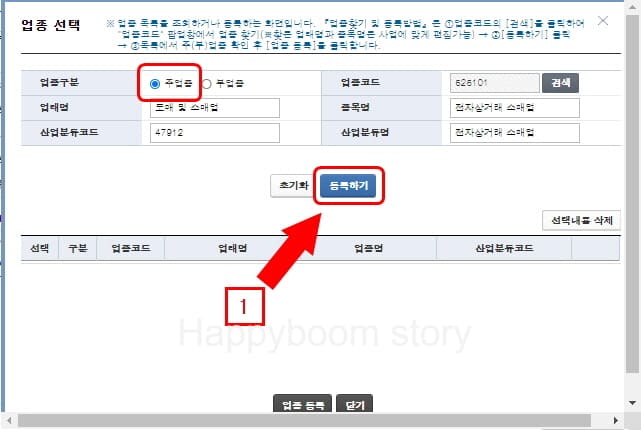
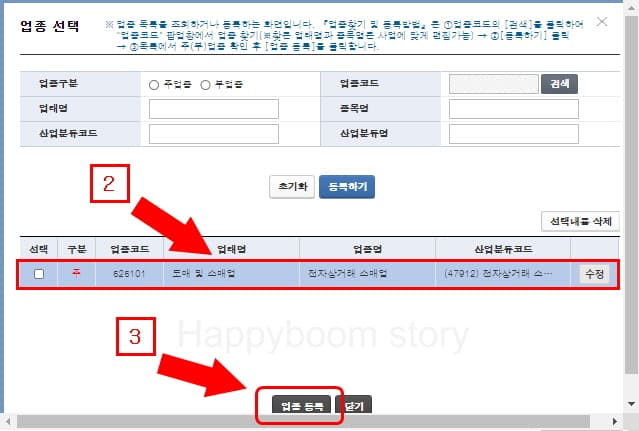
8. 주 업종으로 설정한 뒤 '등록하기' 버튼을 클릭한 후 등록된 업종을 최종 확인 후 하단의 업종 등록 버튼을 클릭합니다.
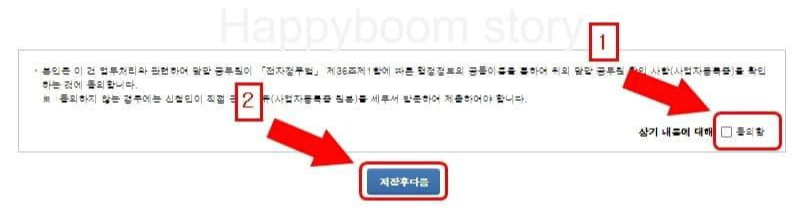
9. 화면 최하단 동의함에 체크하시고 저장 후 다음 버튼을 클릭합니다.
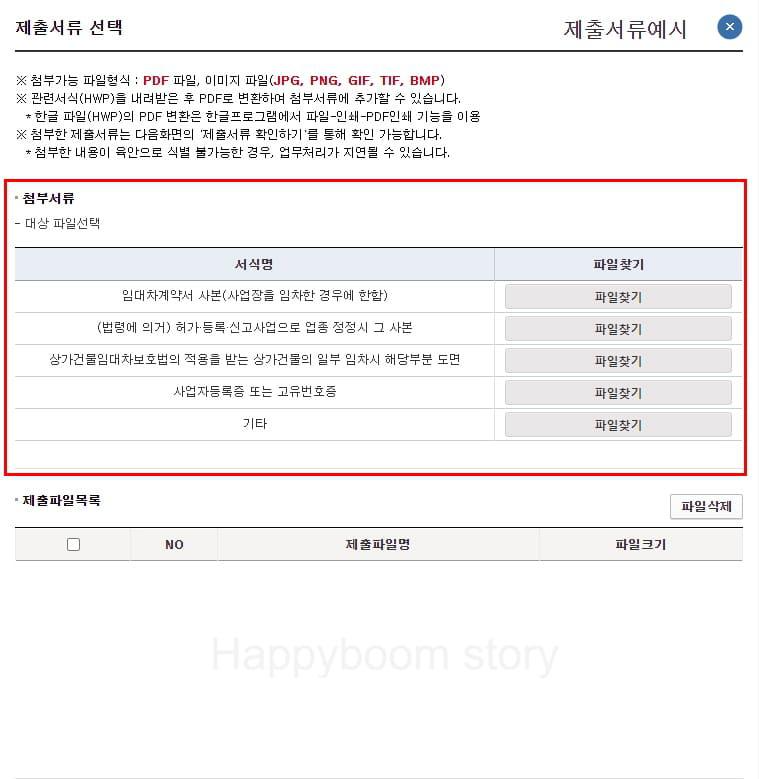
10. 제출서류를 첨부합니다. 임대차계약서는 사업장을 임차하여 사용하는 경우 즉, 별도의 사무실을 임차하여 운영하는 경우에 한합니다. 사업장이 자가인 경우는 임대차계약서를 첨부하지 않으셔도 됩니다. 전월세로 살고 있는 집을 사업장으로 할 경우 전입신고를 했다면 임대차계약서를 첨부하지 않으셔도 되며 반대로 전입신고를 하지 않았다면 임대차 계약서 첨부가 필요합니다. 이 외 본인에게 필요한 첨부서류를 PDF 파일 형식이나 JPG, PNG, GIF, TIF, BMP의 이미지 파일 형식에 맞춰 첨부하도록 합니다.
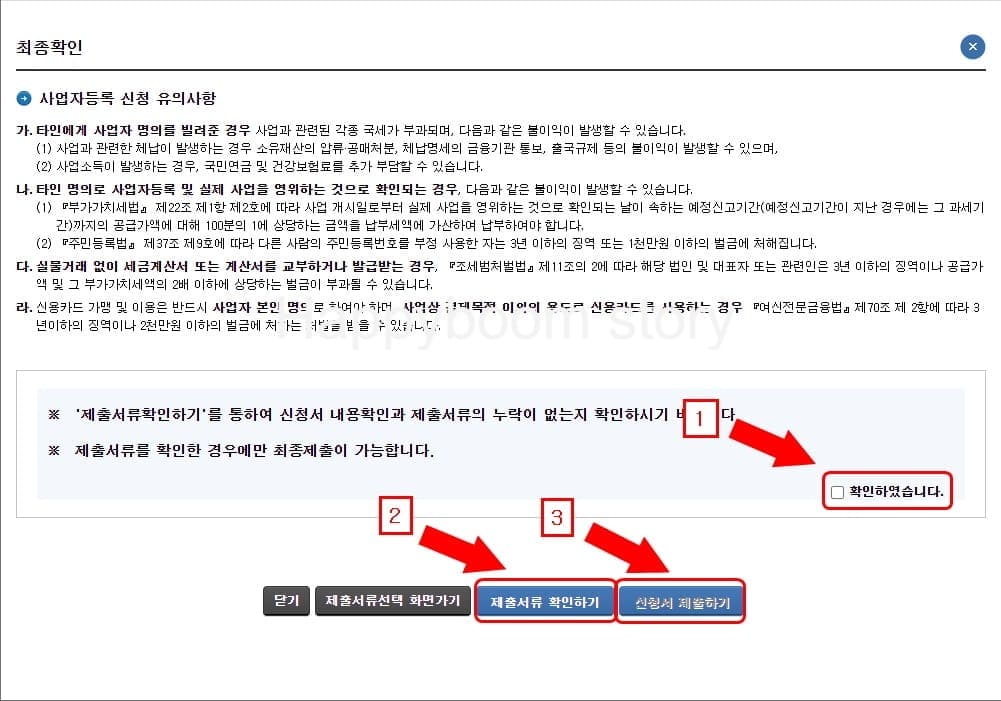
11. '확인하였습니다'에 체크한 후 제출서류 확인하기를 통해 최종적으로 제출서류를 확인한 후 활성화되는 신청서 제출하기 버튼을 클릭해줍니다.
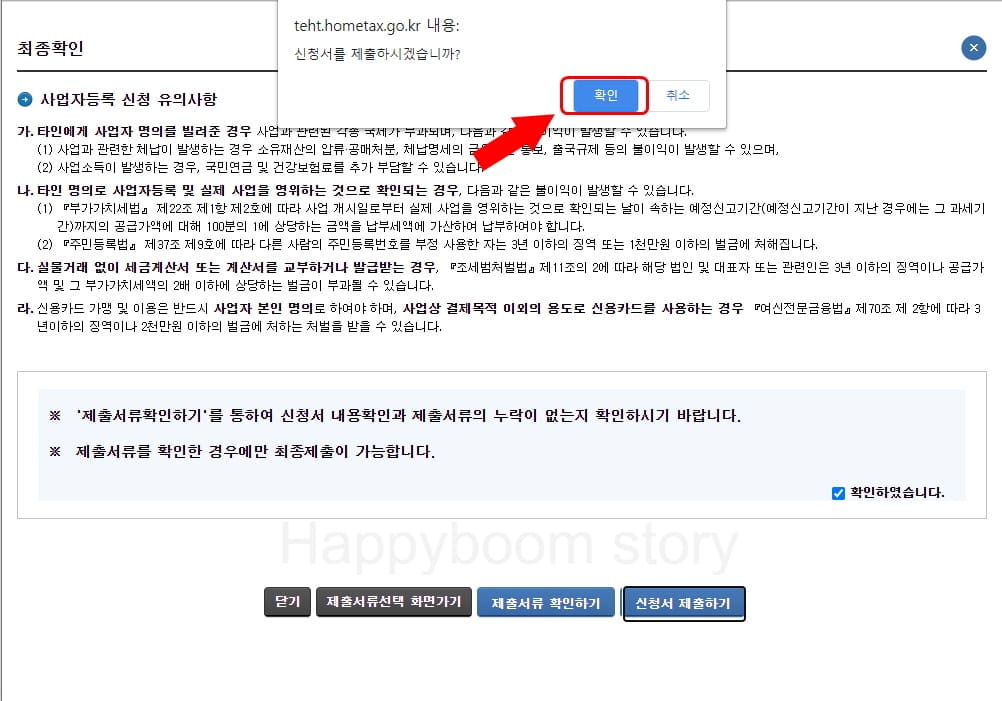
12. 상단에 뜨는 창에서 확인 버튼을 눌러 신청서를 제출합니다.
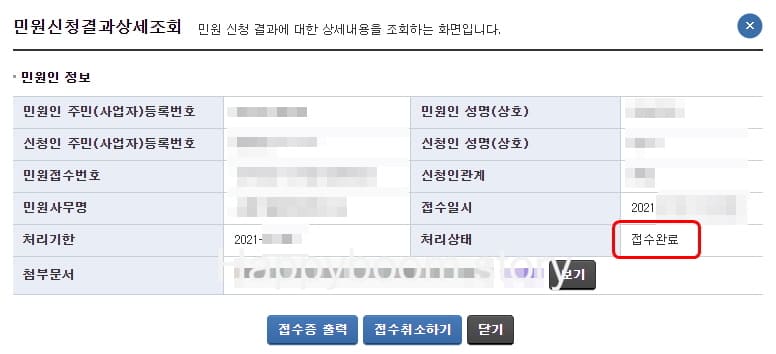
13. 사업자 등록증 신청 또는 정정이 완료되었습니다. 최종 승인까지는 공휴일 제외하고 넉넉하게 2~3일 정도 기다려주세요.
기존 사업자가 추가로 사업자 등록을 신청하는 방법
1. 기존 사업자 계정으로 '홈텍스'에 로그인합니다.
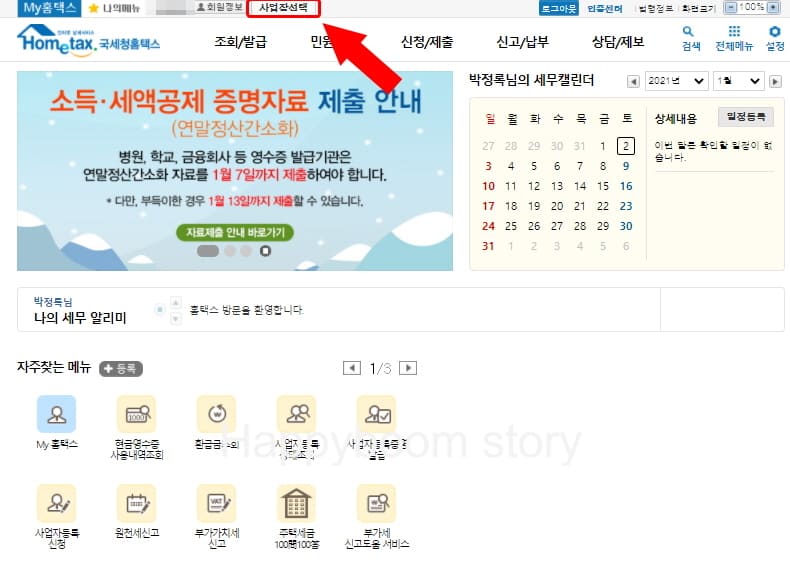
2. 홈텍스 홈페이지 메인화면 상단 사업장 선택 버튼을 클릭한 후 기존에 운영해오시던 사업장을 선택해줍니다.
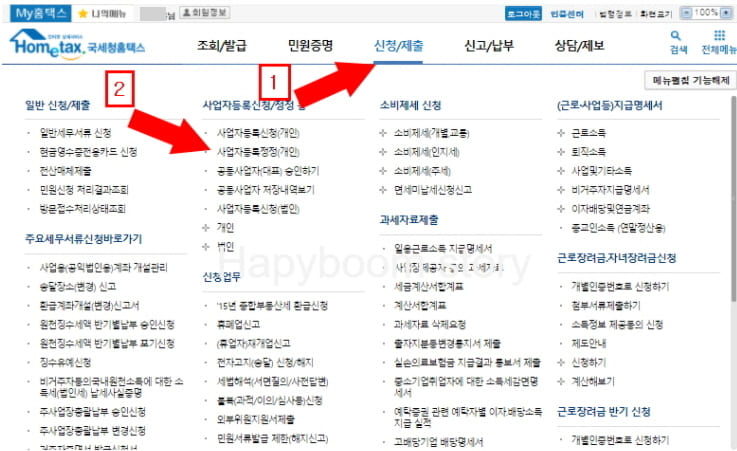
3. 상단의 신청/제출 버튼 하위 항목 중 사업자 등록 정정(개인)을 클릭해줍니다.

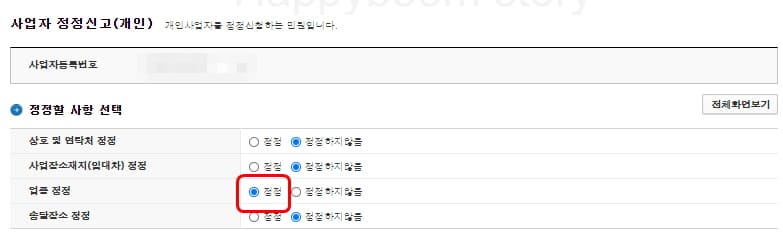
4. 사업자 등록번호에서 기존에 가지고 계시던 사업자를 선택하시고 조회하기 버튼을 클릭한 후 정정할 사항 선택에서 업종 정정을 정정으로 설정합니다. 필요에 따라 상호나 사업장 소재지 등 다른 항목의 정정을 원하시면 정정으로 활성화해주시면 됩니다.
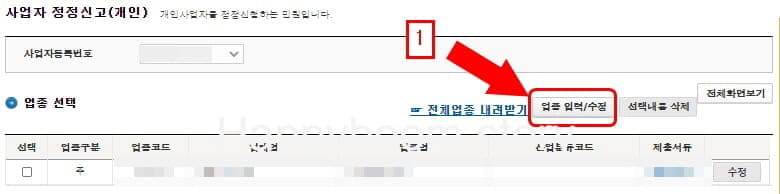
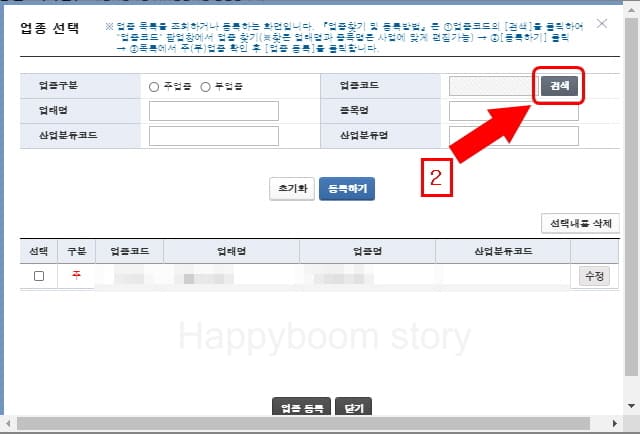
5. 업종 입력 수정 버튼 클릭 후 검색 버튼을 클릭해줍니다.
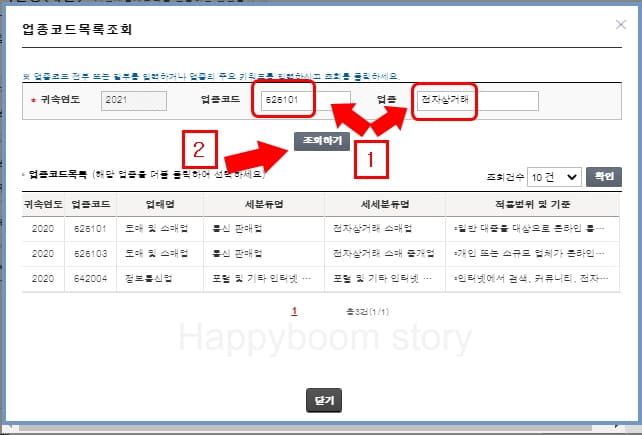
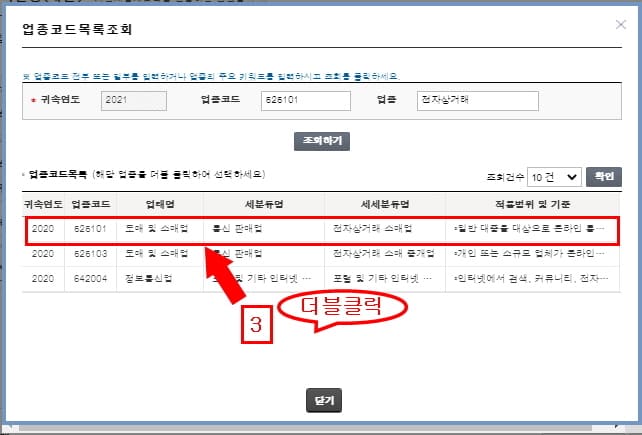
6. 업종코드에 '525101' 또는 업종란에 '전자상거래'를 입력한 후 조회하기를 클릭한 뒤 업종코드 목록에서 선택하고자 하는 항목을 더블클릭합니다.
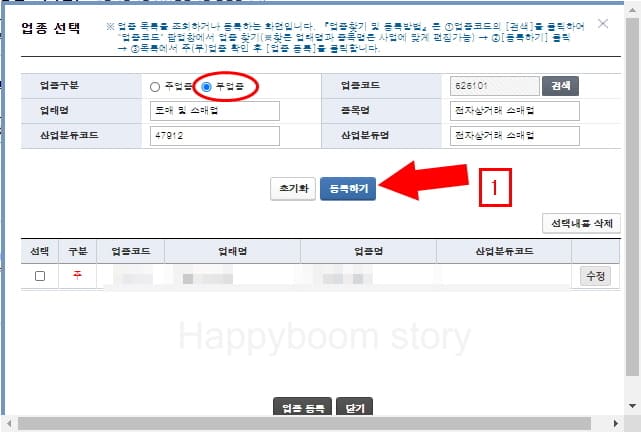
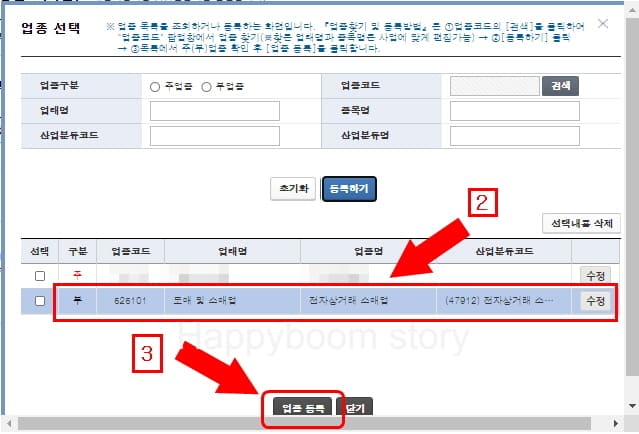
7. 업종 구분 항목에서 부업종으로 선택한 후 등록하기 버튼을 클릭한 뒤 새로 등록된 업종을 마지막으로 확인 후 최종적으로 업종등록 버튼을 클릭해줍니다.
8. 이후의 과정은 위 '신규 사업자 등록증 신청 방법'의 8번 단계 이후의 과정과 동일합니다.
마무리
지금까지 신규 사업자 등록 및 기존 사업자 추가 정정 방법에 대해서 전자상거래를 예로 들어 설명드렸습니다.물론 사업자 등록에 특별한 의미를 가지시고 세무서를 직접 방문해서 의지를 다지시는 경우도 봤습니다만 홈텍스를 통해 등록을 하게 되면 시간적으로 굉장히 절약되기 때문에 그런 특별한 이유가 있는 것이 아니시라면 지금까지 위에서 설명해드린 방법을 추천해드립니다.사업자 등록을 신규로 하시려거나 기존 사업자에 추가하시려는 분 모두 이 포스팅이 도움되셨으면 하는 바람입니다. 다음에 또 유용한 내용의 포스팅으로 찾아뵙겠습니다. 감사합니다.
추천글
베네피아 복지몰 휴가샵 2021년 근로자 휴가지원사업
안녕하십니까? 이번 포스팅에서는 베네피아 복지몰 휴가샵을 통해 국내 여행 경비를 지원받을 수 있는 중소기업 대표 복지 제도 근로자 휴가 지원사업에 대해서 소개해드리겠습니다. 사업주 입
whateverallwant.tistory.com
퇴직금 중간 정산 조건과 과정 그리고 필요 서류
안녕하십니까? 이번 포스팅에서는 퇴직금 중간 정산 조건과 필요 구비 서류에 대해서 소개해드리도록 하겠습니다. 사람이 살다 보면 급하게 사정이 생겨 돈이 필요한 경우가 발생할 경우가 있
whateverallwant.tistory.com
이 포스팅이 도움이 되셨다면 공감 꾹♥
이 포스팅의 모든 내용에 대해 무단 배포 및 2차 가공 생산을 금지합니다.




댓글